Ophcrack ist eines der besten “Wiederherstellungs” -Programme für Windows-Passwörter . Es dient auch dazu, einen Angriff zu generieren, um sie zu entfernen. So können wir überprüfen, ob wir sicher sind, oder es zu einfach lassen, unsere Anmeldeinformationen abzurufen.
Dieses Programm basiert seinen Riss auf Brute-Force-Angriffen (Kombination möglicher Zeichen) mit Regenbogentabellen. Hierbei handelt es sich um eine Methode, die darin besteht, viele Hashes zu sammeln, die bereits berechnet wurden, um Kombinationen zwischen den verschiedenen Zeichen aller Typen zu erstellen (Großbuchstaben) , Kleinbuchstaben, Zahlen, räumliche Zeichen). Die Rainbow-Tabelle kann je nach Passwort (zwischen Vielfalt und Anzahl der Zeichen) wirksam sein. Wenn Sie versuchen, ein sehr langes Kennwort (z. B. 14 Zeichen) zu hacken oder ein Zeichen zu verwenden, das sich nicht in dieser Tabelle befindet, kann es nicht mit dieser Tabelle gehackt werden. Daher gibt es viele, die verschiedene Tabellen kombinieren, um zu sehen, ob sie es herausholen können.
Ophcrack verwendet eine sehr funktionale und benutzerfreundliche grafische Oberfläche und ist kompatibel mit Linux, Mac, Windows. Es ist ein sehr effektives Tool, wenn Sie versuchen möchten, Ihre Passwörter abzurufen, wenn Sie sie beispielsweise vergessen haben.
Es gibt zwei Versionen:
Es ist kompatibel, um Systemkennwörter zu erhalten: Windows, Linux / Unix, macOS …
Lassen Sie uns nun zeigen, wie die Verwendung funktioniert, es ist ganz einfach. Die Ophcrack LiveCD-Version ist umso mehr, als sie beim Start automatisch funktioniert, um die Schlüssel zu erhalten. Sie wird auf einer CD oder einem USB-Stick aufgezeichnet und das war’s. Hier zeige ich Ihnen die andere Option, die die Ausführung des Programms auf einem Computer mit der Installation von Tabellen usw. ist.
Aus Sicherheitsgründen empfehle ich, nicht zu vergessen, wie man ein gutes Passwort erstellt. Und dass Sie mit dem BIOS-Passwort die Leistung zum Ausführen von CD / DVD USB im Boot deaktivieren, da es, wie Sie sehen, möglich ist, mit dieser Option vollständig in das System einzutreten.
Auf Windows Server-Servern ist es auch möglich, wichtige Kennwörter mit einer einfachen Installations-DVD zurückzusetzen.
1. Installieren Sie Ophcrack, um Kennwörter in Windows 10 wiederherzustellen
Das erste ist, das Programm herunterzuladen (es ist kostenlos). Wir führen die Installationsdatei aus und als erstes wählen wir den Typ der Tabellen aus, die wir installieren möchten. Es gibt verschiedene Typen. Dies dient zur Optimierung des Prozesses zum Entfernen von Kennwörtern. Sobald es vollständig installiert ist, führen wir es aus.
2. Konfigurieren Sie Ophcrack für die Wiederherstellung von Kennwörtern in Windows 10
Wir öffnen das Programm und gehen auf die Registerkarte “Einstellungen”: 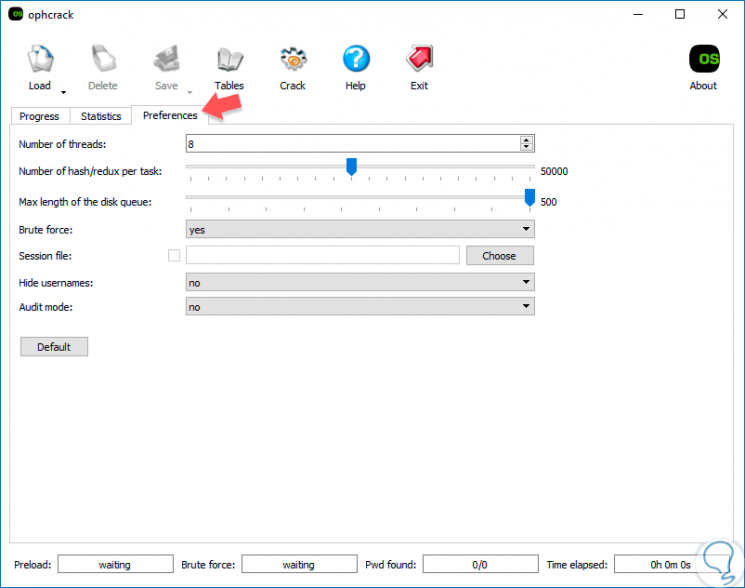
Wie Sie hier sehen können, können wir verschiedene Optionen konfigurieren (die herausragendsten):
Nun gehen wir zur Schaltfläche Laden, wo Sie, wie wir sehen, verschiedene Optionen auswählen können: 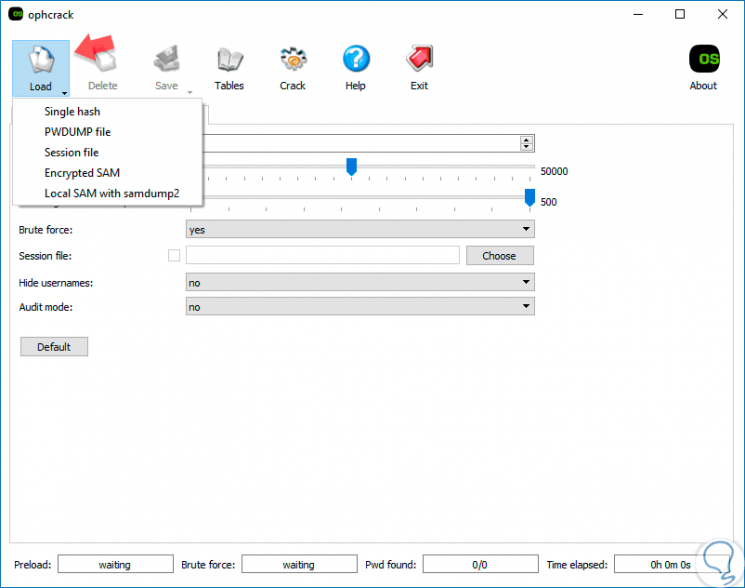
Eine der typischen Fragen lautet: Wo befindet sich die SAM-Datei in den Windows-Fenstern? Das Verzeichnis, in dem es sich befindet, ist das folgende.
Wenn wir die verschlüsselte SAM-Option auswählen möchten, müssen Sie diese Datei sammeln und versuchen, sie zu knacken. Wenn Sie die Option für lokales SAM oder Remote-SAM starten, müssen Sie sich mit Administratorrechten auf dem Computer anmelden, auf den Sie auf Ihr SAM zugreifen möchten. Wenn Sie keinen Zugriff haben, ist es am besten, die LiveCD-Version so zu verwenden, wie sie ausgeführt wird, und sie ohne Probleme einzugeben, um zu versuchen, die Kennwörter zu entfernen.
c: windows system32 config
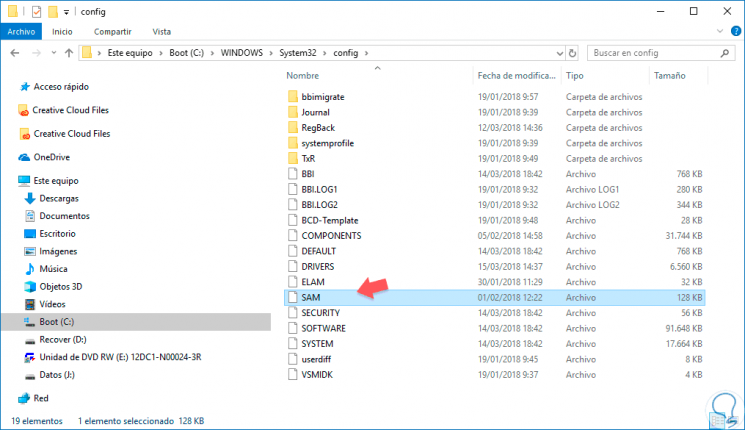
Kommentar, dass, wenn wir mehr Tabellen installieren möchten, jetzt aus dem Programm durch Eingabe der Schaltfläche “Tabellen” erfolgen kann. Wie wir sehen können, klicken Sie einfach auf Aktivieren (Enable) oder Deaktivieren (Disable). Wir können verschiedene Arten von Tabellen hinzufügen, je nachdem, was wir herausnehmen möchten.
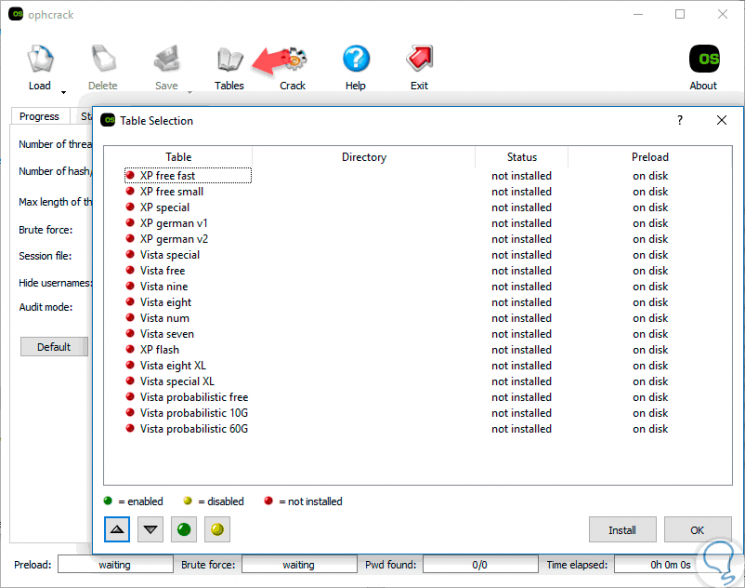
3. Passwort mit Ophcrack in Windows 10 wiederherstellen
In diesem Fall haben wir bereits gesehen, dass wir mit der Schaltfläche Laden die verschiedenen Optionen haben. In diesem Fall wähle ich Local SAM aus, um die lokalen Passwörter abzurufen. 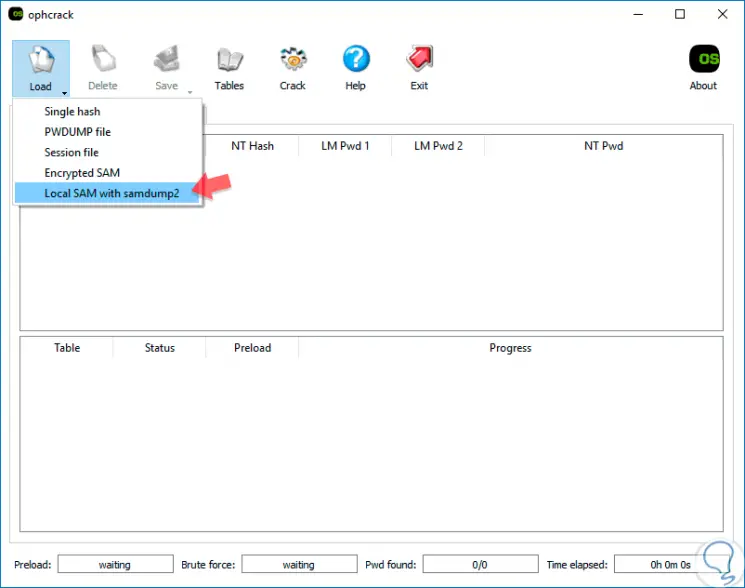
Wie können Sie die Benutzer sehen, die das lokale SAM geladen hat? Ich habe den Benutzer admin erstellt (ohne Passwort) und Sie können sehen, wie alle Benutzer Sie erkennen und anzeigen, ob Sie ein Passwort haben oder nicht (leer).
Wir können erkannte Benutzer übernehmen, auswählen und auf die Schaltfläche Löschen klicken, wenn wir nicht an diesem Benutzer interessiert sind. Sobald dies erledigt ist, führen wir einfach den Riss / das Audit durch, indem wir auf die Schaltfläche Riss klicken. Und werde anfangen, es zu tun. Es wird einige Minuten dauern und Ihnen die% anzeigen, die Sie verwendet haben.
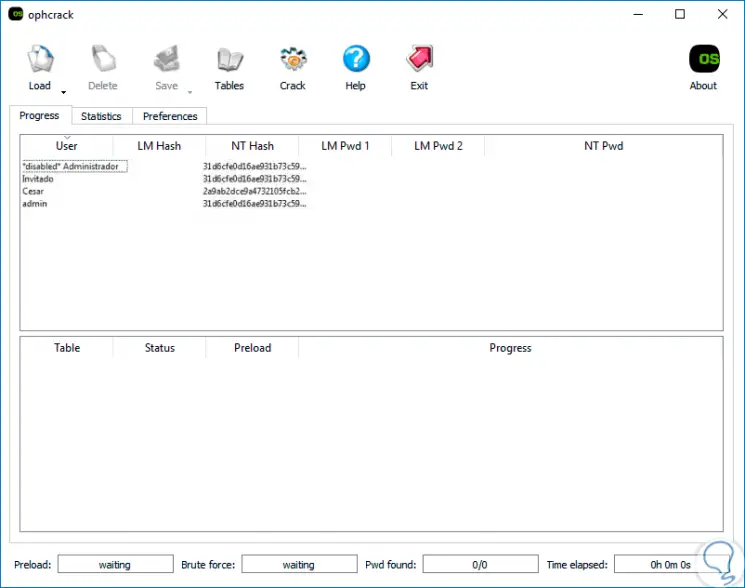
Auf diese Weise können wir Passwörter mit Ophcrack in Windows 10 wiederherstellen.